دراپشیپ به پیمانکار فرعی¶
در تولید، پیمانکاری فرعی فرآیندی است که در آن یک شرکت، یک تولیدکننده شخص ثالث یا پیمانکار فرعی را برای تولید محصولاتی به کار میگیرد که سپس توسط شرکت طرف قرارداد فروخته میشوند.
در سازمانیار، مسیر دراپشیپ پیمانکار فرعی طبق سفارش برای خرید قطعات ضروری یک محصول پیمانکاری فرعی از تأمینکننده و تحویل مستقیم آنها به پیمانکار فرعی با تأیید سفارش خرید (PO) برای آن محصول استفاده میشود.
سپس پیمانکار فرعی برای تولید محصول مورد نظر از اجزاء استفاده میکند و دوباره آن را به شرکت طرف قرارداد ارسال میکند.
مهم
لازم است تفاوت بین مسیرهای دراپشیپ و دراپشیپ پیمانکار فرعی طبق سفارش را درک کنید. هر دو مسیر شامل دراپشیپینگ هستند، ولی برای اهداف مختلفی استفاده میشوند.
مسیر دراپشیپ برای خرید محصولات از یک فروشنده و ارسال مستقیم آنها به مشتری نهایی استفاده میشود.
مسیر دراپشیپ پیمانکار فرعی طبق سفارش برای خرید قطعات از یک تأمینکننده و ارسال مستقیم آنها به پیمانکار فرعی استفاده میشود. به طور پیشفرض، محصولات نهایی از پیمانکار فرعی به شرکت طرف قرارداد بازگردانده میشوند.
با این حال، امکان ترکیب دو مسیر دراپشیپ و دراپشیپ پیمانکار فرعی طبق سفارش برای یک محصول وجود دارد. در این گردش کار، به روش دراپشیپ اجزاء به پیمانکار فرعی ارسال میشوند و سپس محصول نهایی مستقیماً به مشتری نهایی ارسال میشود.
این کار را میتوان با دنبال کردن مراحل یک تا پنج در بخش گردش کار این راهنما انجام داد.
پیکربندی¶
برای استفاده از مسیر دراپشیپ پیمانکار فرعی طبق سفارش، به بروید و گزینه پیمانکاری فرعی را در بخش عملیات فعال کنید.
پس از فعال شدن تنظیم پیمانکاری فرعی، لازم است محصول پیمانکاری فرعی، BoM محصول و اجزای لیست شده در BoM نیز به درستی پیکربندی شوند.
پیکربندی محصول¶
برای پیکربندی محصول برای مسیر دراپشیپ پیمانکار فرعی طبق سفارش، به مسیر بروید و یک محصول را انتخاب کنید، یا با کلیک روی جدید یک محصول جدید ایجاد کنید.
تب خرید را باز کنید و با کلیک روی افزودن سطر، انتخاب پیمانکار فرعی در منوی کشویی تأمینکننده و وارد کردن قیمت در فیلد قیمت، پیمانکار فرعی محصول را به عنوان تأمینکننده اضافه کنید.
سپس، روی تب انبار کلیک کنید تا مسیری را پیکربندی کنید که تعیین میکند پس از تولید محصول نهایی توسط پیمانکار فرعی، چه اتفاقی برای آن میافتد.
اگر محصول نهایی به شرکت طرف قرارداد بازگردانده میشود، مطمئن شوید که مسیر خرید انتخاب شده است. علاوه بر این، مسیر تأمین بر اساس سفارش (MTO) را انتخاب کنید تا پس از تأیید SO، به طور خودکار یک PO برای محصول ایجاد شود، مگر اینکه موجودی کافی برای انجام SO وجود داشته باشد.
اگر محصول نهایی مستقیماً توسط پیمانکار فرعی برای مشتری ارسال میشود، مطمئن شوید که فقط مسیر دراپشیپ انتخاب شده است.
پیکربندی لیست مواد (BOM)¶
برای پیکربندی یک BoM برای مسیر دراپشیپ پیمانکار فرعی طبق سفارش، روی دکمه هوشمند لیست مواد (BOM) در صفحه محصول کلیک کنید و BoM را انتخاب کنید.
همچنین میتوانید از ، BoM مربوط به محصول پیمانکاری فرعی را انتخاب کنید.
همچنین ملاحظه نمائید
برای مشاهده کامل پیکربندی BoM، به راهنمای لیست مواد (BOM) مراجعه کنید.
در فیلد نوع BoM، گزینه پیمانکاری فرعی را انتخاب کنید. سپس، یک یا چند پیمانکار فرعی را در فیلد پیمانکاران فرعی که در زیر ظاهر میشود، اضافه کنید.
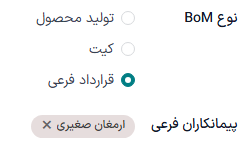
در نهایت، مطمئن شوید که تمام اجزای ضروری در تب اجزاء تعریف شدهاند. برای افزودن قطعه جدید، روی افزودن سطر کلیک کنید، قطعه را در منوی کشویی اجزاء انتخاب کنید و مقدار مورد نیاز را در فیلد تعداد مشخص کنید.
پیکربندی قطعات¶
برای پیکربندی قطعات برای مسیر دراپشیپ پیمانکار فرعی طبق سفارش، با انتخاب نام اجزاء در تب اجزاء ` و کلیک روی دکمه :guilabel:`➡️ (فلش چپ) در سمت چپ نام، وارد هرکدام از قطعات شوید.
به طور جایگزین، از مسیر و انتخاب اجزاء، وارد قطعات مورد نظر شوید.
در فرم محصول قطعه، تب خرید را انتخاب کنید و با کلیک روی افزودن سطر، انتخاب فروشنده در فیلد تأمینکننده و افزودن قیمت در فیلد قیمت، یک فروشنده اضافه کنید. این تأمینکننده پس از خرید قطعات، آنها را به پیمانکار فرعی ارسال خواهد کرد.
سپس، روی تب انبار کلیک کنید و مسیر دراپشیپ پیمانکار فرعی طبق سفارش را در بخش مسیرها انتخاب کنید.
این فرآیند را برای هر قطعهای که باید به پیمانکار فرعی به روش دراپشیپ ارسال شود، تکرار کنید.
گردش کار پیمانکار فرعی دراپشیپینگ در سفارش¶
گردش کار دراپشیپ پیمانکار فرعی طبق سفارش شامل حداکثر شش مرحله است:
ایجاد سفارش فروش (SO) برای محصول پیمانکاری فرعی؛ انجام این کار یک PO پیمانکار فرعی برای خرید محصول از پیمانکار فرعی ایجاد میکند.
تأیید PO ایجاد شده در مرحله قبل، یا ایجاد یک PO جدید؛ انجام این کار یک درخواست پیشفاکتور (RfQ) برای خرید قطعات از تأمینکننده و همچنین یک سفارش رسید یا یک سفارش دراپشیپ ایجاد میکند.
تأیید RfQ برای تبدیل آن به PO دوم (PO فروشنده)؛ انجام این کار یک سفارش دراپشیپی پیمانکار فرعی ایجاد میکند.
پس از ارسال قطعات توسط فروشنده به پیمانکار فرعی، سفارش دراپشیپی پیمانکار فرعی را پردازش کنید.
پس از اینکه پیمانکار فرعی تولید محصول پیمانکاری فرعی را به پایان رساند و آن را به شرکت طرف قرارداد بازگرداند، رسید را پردازش کنید یا سفارش دراپشیپ را برای ارسال مستقیم محصول به مشتری نهایی پردازش کنید.
اگر گردش کار با ایجاد یک SO شروع شده باشد و محصول نهایی به مشتری نهایی دراپشیپ نشده باشد، پس از ارسال محصول به مشتری، سفارش تحویل را پردازش کنید.
تعداد دقیق مراحل به دلیل خرید محصول پیمانکاری فرعی از پیمانکار فرعی، بستگی دارد.
اگر دلیل، انجام یک سفارش مشتری خاص باشد، فرآیند با ایجاد یک سفارش فروش (SO) شروع میشود و با تحویل محصول به مشتری، یا ارسال آن توسط پیمانکار فرعی به روش دراپشیپ به مشتری، پایان مییابد.
اگر دلیل، افزایش مقدار موجودی انبار باشد، فرآیند با ایجاد یک سفارش خرید (PO) شروع میشود و با دریافت محصول در انبار پایان مییابد.
ایجاد سفارش فروش (SO)¶
تکمیل این مرحله تنها در صورتی ضروری است که محصول برای تأمین نیاز مشتری از پیمانکار فرعی خریداری شود. اگر محصول برای افزایش مقدار موجودی انبار خریداری میشود، به مرحله بعد بروید.
برای ایجاد یک SO جدید، به مسیر بروید و روی جدید کلیک کنید.
مشتری را در منوی کشویی مشتری انتخاب کنید. سپس، روی افزودن محصول در تب آیتمهای سفارش کلیک کنید، محصول را در منوی کشویی محصول انتخاب کنید و مقدار را در فیلد تعداد وارد کنید.
روی تأیید کلیک کنید تا SO تأیید شود، در این مرحله یک دکمه هوشمند خرید در بالای صفحه ظاهر میشود. این، PO پیمانکار فرعی، یا PO ایجاد شده برای خرید محصول پیمانکاری فرعی از پیمانکار فرعی است.
توجه
SO برای محصول تنها در صورتی PO پیمانکار فرعی ایجاد میکند که مسیر تأمین بر اساس سفارش (MTO) در صفحه محصول فعال باشد، و محصول در انبار موجود نباشد.
اگر انبار موجودی داشته باشد، تأیید SO برای محصول، یک سفارش تحویل ایجاد میکند، زیرا سازمانیار فرض میکند که SO با استفاده از موجودی انبار انجام میشود.
این مورد برای محصولات پیمانکاری فرعی که به مشتری نهایی دراپشیپ میشوند، صدق نمیکند. در این صورت، همیشه یک PO پیمانکار فرعی ایجاد میشود، حتی اگر موجودی در انبار وجود داشته باشد.
پردازش سفارش خرید پیمانکار فرعی¶
اگر در مرحله قبل یک PO پیمانکار فرعی ایجاد نشده باشد، از مسیر و کلیک روی جدید این کار را انجام دهید.
با انتخاب پیمانکار فرعی از منوی کشویی تأمینکننده، شروع به تکمیل PO کنید.
در تب محصولات، روی افزودن محصول کلیک کنید تا یک سطر محصول جدید ایجاد شود. محصولی را که توسط پیمانکار فرعی تولید میشود در فیلد محصول انتخاب کنید و مقدار را در فیلد تعداد وارد کنید.
در نهایت، روی تأیید سفارش کلیک کنید تا PO پیمانکار فرعی تأیید شود.
هنگامی که PO برای محصولی که نیاز به ارسال قطعات به روش دراپشیپ به یک پیمانکار فرعی دارد تأیید میشود، یک سفارش رسید یا دراپشیپ به طور خودکار ایجاد میشود و میتوان از طریق دکمه هوشمند رسید یا دراپشیپ که در بالای PO ظاهر میشود، به آن دسترسی پیدا کرد.
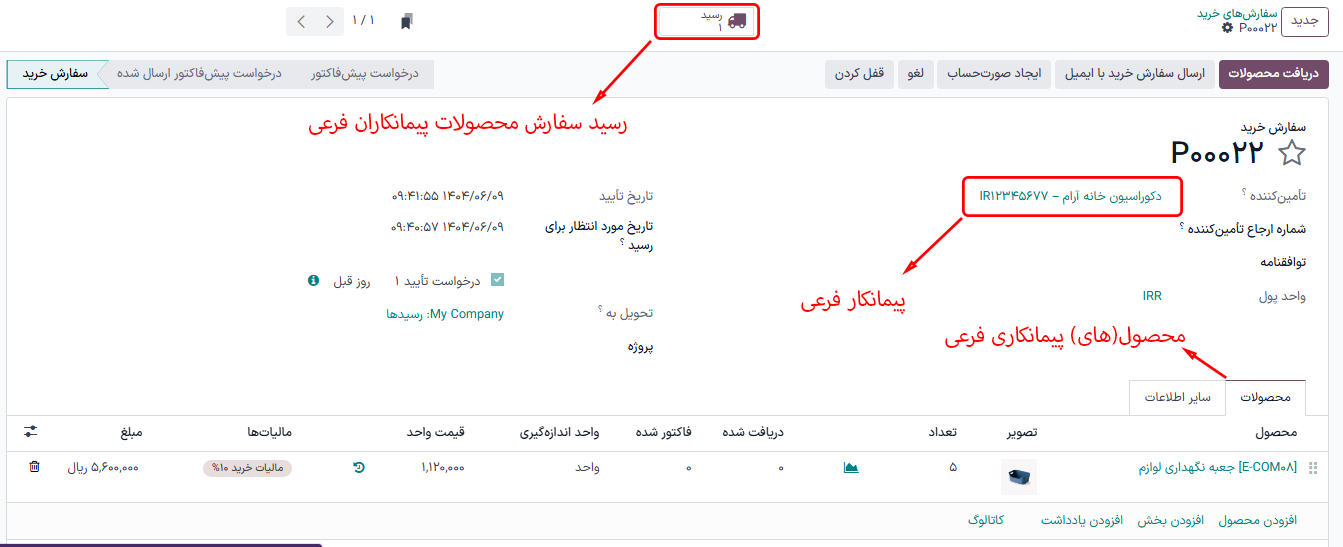
علاوه بر این، یک RfQ برای قطعاتی که از فروشنده خریداری شده و به پیمانکار فرعی ارسال میشوند، ایجاد میشود. با این حال، RfQ به طور خودکار به PO پیمانکار فرعی لینک نمیشود.
پس از تأیید RfQ و تبدیل آن به یک PO تأمینکننده، یک سفارش دراپشیپ پیمانکار فرعی ایجاد میشود. این سفارش به هر دو PO فروشنده و PO پیمانکار فرعی لینک میشود.
تأیید درخواست پیشفاکتور تأمینکننده¶
برای دسترسی به RfQ ایجاد شده با تأیید PO پیمانکار فرعی، به مسیر بروید. درخواست پیشفاکتور حاوی تأمینکننده و شماره مرجع رسید پس از تأیید PO پیمانکار فرعی در فیلد سند منبع را انتخاب کنید.
در RfQ، فیلد تحویل به عبارت دراپشیپ پیمانکار فرعی را نشان میدهد و فیلد آدرس دراپشیپ نام پیمانکار فرعی را نشان میدهد که قطعات به روش دراپشیپ به او ارسال میشوند.
روی تأیید سفارش کلیک کنید تا RfQ به یک PO تأمینکننده تبدیل شود و خرید اجزاء از فروشنده را تأیید کنید. پس از این کار، دکمه هوشمند دراپشیپ در بالای PO تأمینکننده و دکمه هوشمند تأمین مجدد موجودی در بالای PO پیمانکار فرعی ظاهر میشود.
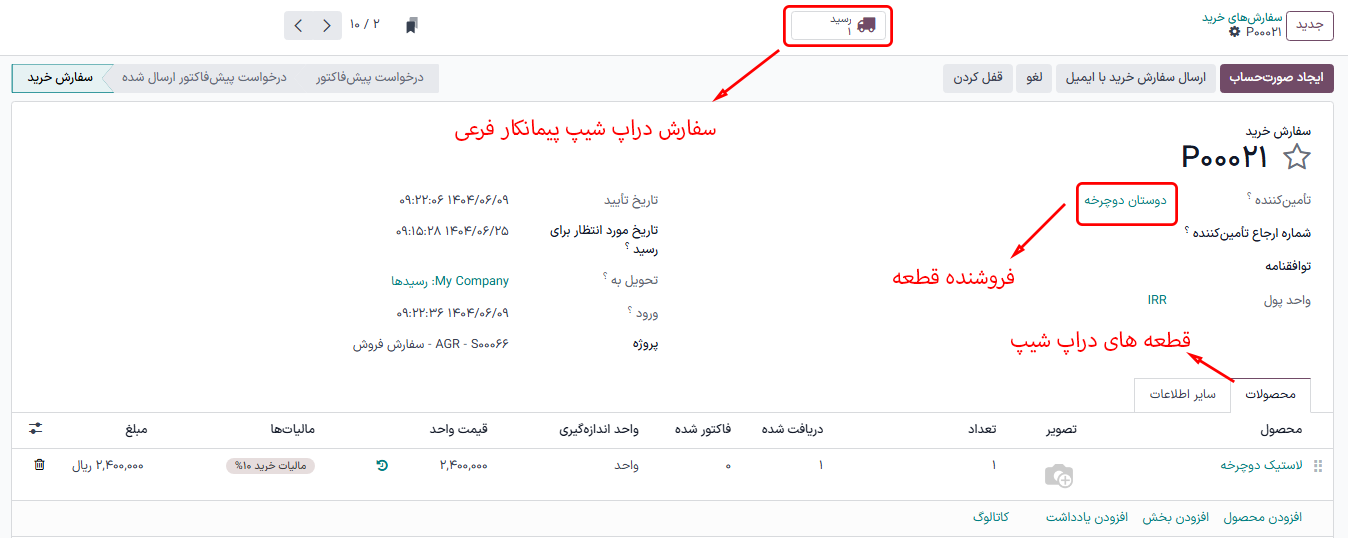
پردازش سفارش دراپشیپ پیمانکار فرعی¶
پس از تحویل اجزاء به پیمانکار فرعی، به مسیر بروید و PO تأمینکننده یا PO پیمانکار فرعی را انتخاب کنید. سپس، به ترتیب روی دکمه هوشمند دراپشیپ یا دکمه هوشمند تأمین مجدد موجودی کلیک کنید.
کلیک روی هر یک از دکمهها، سفارش دراپشیپ پیمانکار فرعی را باز میکند. روی دکمه تأیید در بالای سفارش کلیک کنید تا تأیید شود که پیمانکار فرعی قطعات را دریافت کرده است.
پردازش سفارش رسید یا دراپشیپ¶
پس از اینکه پیمانکار فرعی محصول نهایی را تولید کرد، به مسیر بروید و PO پیمانکار فرعی را انتخاب کنید.
اگر محصول پیمانکاری فرعی باید در انبار دریافت شود، پس از رسیدن محصول، روی دکمه دریافت محصولات در بالای PO پیمانکار فرعی کلیک کنید تا رسید باز شود. سپس، روی تأیید در بالای رسید کلیک کنید تا محصول در انبار ثبت شود.
به طور جایگزین، دکمه هوشمند رسید را در بالای PO پیمانکار فرعی انتخاب کنید و روی تأیید در بالای رسید کلیک کنید.
اگر محصول پیمانکاری فرعی باید به روش دراپشیپ ارسال شود، دکمه دراپشیپ را در بالای صفحه انتخاب کنید تا سفارش دراپشیپ باز شود و پس از ارسال محصول توسط پیمانکار فرعی به مشتری، روی تأیید کلیک کنید.
پردازش سفارش تحویل¶
اگر گردش کار پیمانکاری فرعی با یک SO مشتری شروع شده باشد و محصول نهایی به مشتری دراپشیپ نشده باشد، بلکه به شرکت طرف قرارداد تحویل داده شده باشد، لازم است محصول به مشتری ارسال شود و سفارش تحویل پردازش شود.
پس از ارسال محصول به مشتری، به برنامه بروید و SO را انتخاب کنید. دکمه هوشمند تحویل را در بالای صفحه انتخاب کنید تا سفارش تحویل باز شود و روی تأیید کلیک کنید تا تأیید شود که محصول برای مشتری ارسال شده است.